

Si vous souhaitez partager votre bureau sur un réseau local ou Internet Linux, l'un des meilleurs moyens est d'héberger un serveur VNC. Il existe de nombreuses solutions VNC pour le partage de bureau sous Linux. Dans cet article, nous allons passer en revue TigerVNC. Il offre une solution de serveur VNC fiable, est facile à installer et prend en charge sur plusieurs versions de Linux.
SPOILER ALERT : faites défiler vers le bas et regardez le didacticiel vidéo à la fin de cet article.
sudo apt installer tigervnc-standalone-server tigervnc-viewer
sudo apt-get installer tigervnc-standalone-server tigervnc-viewer
sudo pacman -S tigervnc
sudo dnf install tigervnc-server
Récupère le paquet TigerVNC de la page de service de construction d'OpenSUSE. Toutes les versions modernes de SUSE sont supportées. Pour l'installer, cliquez sur le bouton d'installation en 1 clic
TigerVNC est l'une des plates-formes VNC les plus utilisées sur Linux. Cela signifie qu'il existe de bonnes chances que votre distribution soit prise en charge et qu'un package installable soit disponible. Recherchez le gestionnaire de paquets de votre distribution Linux pour "tiger vnc" et "tiger vnc server". Installez-les et continuez avec ce guide.
Vous ne trouvez pas un paquet? Rendez-vous sur le site officiel pour savoir comment obtenir un code binaire, ou le code source Ă la place.
TigerVNC configure automatiquement les choses et les prépare à l'utilisation. Pour démarrer le processus de configuration du serveur, ouvrez une fenêtre de terminal. Dans la fenêtre du terminal, utilisez la commande suivante:
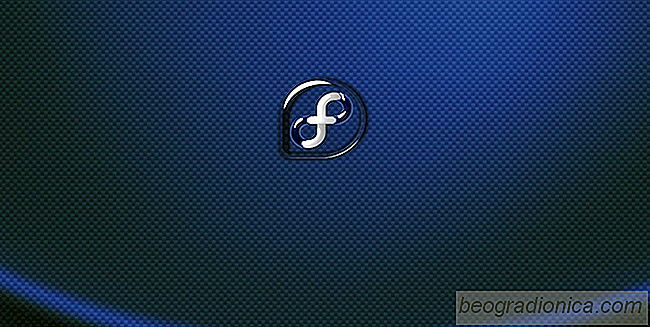
Comment ajouter des référentiels tiers et des RPM dans Fedora
Utiliser Fedora, c'est accepter les logiciels tiers sous Linux que vous utilisez quotidiennement ne sera jamais inclus par défaut. C'est gênant, mais pas la fin du monde. En effet, il existe d'excellents services et ressources pour aider les utilisateurs à ajouter des référentiels et des RPM tiers dans Fedora pour obtenir ce dont ils ont besoin.
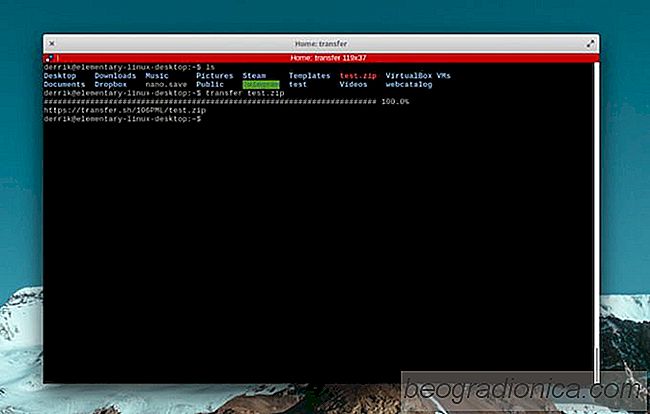
Comment télécharger et partager des fichiers à partir du terminal Linux avec Transfer.sh
De nos jours, partager des fichiers est plus facile que jamais . Entre Dropbox, Google Drive, OneDrive, etc., le transfert des données d'un endroit à un autre s'effectue assez rapidement, sauf si vous utilisez le terminal. Si vous utilisez le terminal, il y a de fortes chances que vous receviez toujours des fichiers via SFTP, ou quelque chose d'aussi archaïque.